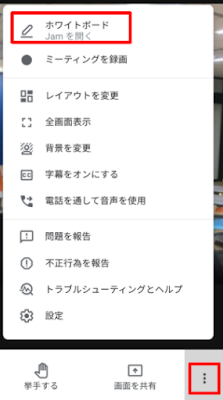暖かくなってきて、気がついたら桜前線の予報が出ていますね。
4月頃はきりがいいから会社を分けよう!という話になりがちです。
この時期、子会社はドメインを分けようというような会話を耳にしませんか?
ドメインという言葉、よく聞くけど概念がいまいちわからないよ!という方に贈る記事です。
ーーーー
ドメインという言葉、よく聞くけど概念がいまいちわからないよ!という方に贈る記事です。
ーーーー
1.ドメインとは
2.サブドメインとドメインエイリアス
3.まとめ
ーーーー
1.ドメインとは
ドメインとは、ネット上の住所のことです。
サーバー(土地)の上にドメイン(住所)を取得するイメージで、
メールアドレスの@の後ろや、URLについている「○○ .jp」のような部分のことを
ドメイン名と言います。(例えば無料版Gmailの「google.com」など)
ドメインを取得する理由には信用が得られるということが挙げられます。
ドットの後ろの「jp」などにも意味があり、これは「日本のドメイン」という意味です。
ドメインを理解するとスパムメールを判定するときの材料にもなります。
大手企業のサービスを騙るスパムメールはよく見ると海外のドメインであったり
でたらめなドメイン名を利用しているなど、正しいドメインから送られていない
ことも多くあります。
また、メインで使用するドメインのことを「プライマリドメイン」と呼び、
ドメイン内で違うドメイン名を名乗ることが可能です。
2.サブドメインとドメインエイリアス
ドメイン内で違うドメインを名乗るときに利用するのが、
「サブドメイン」と「ドメインエイリアス」です。
この2つは見た目は同じでも内容が少し違います。
【サブドメイン】
ドメインを区切って別名で使うやり方です。
例えば複数の事業をやっている企業内で、会社としての名前と
サービスの名前が違う場合に利用すると便利です。
例)
○○という会社名で「○○トラベル」「〇〇マーケット」「〇〇カード」など
該当部署ごとにドメイン名を変え、変えたほうのドメイン名でメールアドレスを
作成するため一見別のドメインに見えますがプライマリドメインと一緒に管理できます。
【ドメインエイリアス】
「エイリアス」が意味する通り、「そのドメインの偽名、別名、通称」という意味です。
例えば名字が変わったとき、旧姓で呼ぶ人もいれば現在の名字で呼ぶ人もいると思いますが
同じ人のことを指していますよね。
それと同様で、別の名前で同じドメインを使うのがドメインエイリアスです。
「社名を変更してドメイン名も変えたけれど、前のドメイン名でメールがくるかも!」
といった場合に活用すると便利です。
メールアドレスとしてもエイリアスが使えるので、名前や部署が変わってアドレスが
変更になった方はエイリアスを利用すると安心です。
3.まとめ
難しく考えずに、ふんわりと「ああ、これは別のものなんだな」と思っていただければ
今日のところは大丈夫です!!
専門用語は言葉からイメージする意味が思ったのと違うということが多々あります。
アドレス一つとってもMACアドレス、メールアドレス、IPアドレスなどたくさん
考えられるものがありがちです。
「たぶんこれ!」と使ってしまうと認識の齟齬が出てしまうので、わからないときは
名前でなく「どういうものか」を伝えていただけると情報システム担当者さんと
スムーズなやり取りができると思います。
以上、ドメインの初心者向け解説でした。